Как настроить личную страницу ВКонтакте, если вы вернулись к ней после долгого перерыва
Многие эксперты и предприниматели уже вернулись ВКонтакте и даже начали активно продвигать свои продукты и услуги. Но этого недостаточно. Важно позаботиться и о продвижении, и о безопасности, и о своём комфорте. В этой статье интернет-маркетолог Ольга Казеева рассказала, как настройки личной страницы ВКонтакте нужно проверить и какой контент скрыть от посторонних глаз. Примерное время на прочтение — 7 минут.
Многие, кто переходит во ВКонтакте, потому что охваты в запрещённой соцсети упали на дно, удивляются тому, что происходит на заброшенной сто лет назад странице. Складывается ощущение, что переезжаешь в другой дом, а там не только бардак и грязь, но ещё и непривычная планировка. От этого можно, конечно, расстраиваться и громко заявлять, что дом плохой, комнаты дурацкие и лестница не в том месте. А можно пройтись по новому дому и навести порядок. Вынести мусор, сделать перестановку и расставить любимые вазы и книги на чистые полки.
В контексте страницы в соцсети это значит сделать ВКонтакте комфортным для себя местом:
- посмотреть в настройки,
- почистить страницу, список групп и друзей.
В этой статье я расскажу про базовые настройки страницы ВКонтакте. Эта статья будет максимально полезна тем, кто использует соцсеть не только для общения с друзьями, но и для продвижения своих продуктов и услуг. Если вы не планируете рассказывать в ВК о своём проекте, ваш обязательный минимум — настройка раздела про безопасность страницы.
Сразу предупрежу: все действия, о которых я рассказываю, лучше делать в десктопной версии соцсети, то есть на компьютере.
Как почистить контент на странице
Как посмотреть, как ваша страница выглядит со стороны
Как настроить страницу
Сейчас наша задача — настроить страницу так, чтобы друзья и потенциальные клиенты видели информацию про вас и могли с вами связаться. При этом мы ограничим количество нежелательных приглашений и звонков.
Обязательные настройки
Первый шаг — заходим в «Настройки». Для этого нажимаем в верхнем правом углу на кружок с вашей аватаркой. В выпадающем окне выбираем «Настройки».
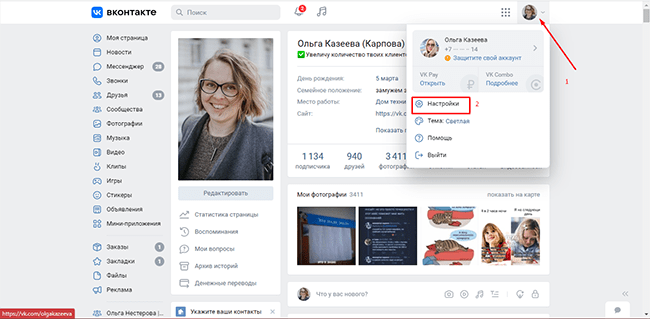
Далее нужно посмотреть все разделы настроек. В видео я показываю все свои действия. А ниже даю текстовый чек-лист. Выбирайте формат, который вам удобнее.:)
Если вам привычнее работать с текстовой версией, то разделы ищем в столбике справа.
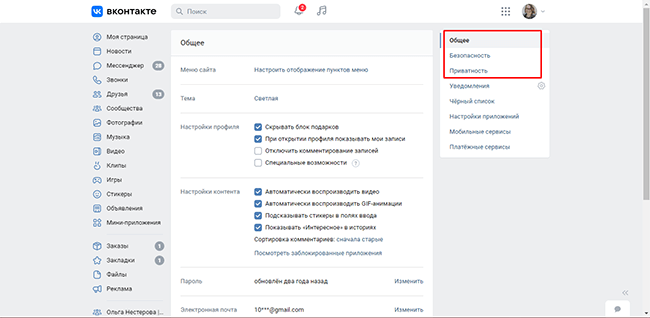
«Общее»
В подразделе «Настройки профиля» проверьте, есть ли галочка на пункте «Отключить комментирование записей». Если галочка есть, снимаем.
«Безопасность»
В подразделе «Подтверждение входа» нужно включить двухфакторную идентификацию, чтобы при входе с нового устройства соцсеть присылала вам сообщение с кодом подтверждения. Это нужно, чтобы защитить страницу от взлома.
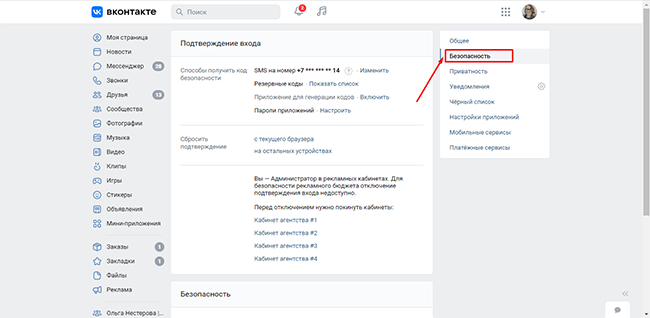
«Приватность»
Сразу спускаемся к подразделу «Записи на странице». Затем перейдём к подразделам «Связь со мной», «Истории» и «Прочее».
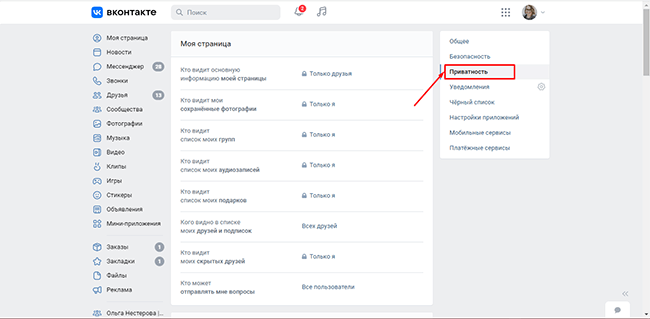
«Записи на странице»
Обращаем внимание на следующие пункты:
● «Кто может оставлять записи на моей странице» → «Только я».
● «Кто может комментировать мои записи» → «Все пользователи».
«Связь со мной»
Смотрим на пункт «Кто может писать мне личные сообщения». Выбираем вариант «Все пользователи».
«Истории»
Здесь проверяем пункты:
● «Кто может видеть мои истории» → «Все пользователи».
● «Кто может отправлять мнения к моим историям» → «Все пользователи».
«Прочее»
В этом подразделе проверяем тип профиля. Выбираем «Открытый».
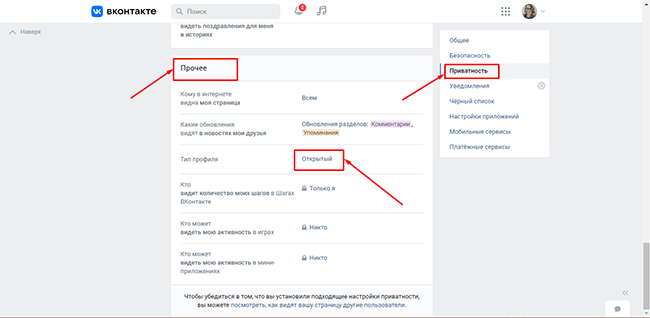
Рекомендуемые настройки
Эти настройки делаем в разделе «Приватность». Поэтому дальше пойду сразу по подразделам.
«Моя страница»
Смотрим на пункты:
● «Кто видит мои сохранённые фотографии» → «Только я».
● «Кто видит список моих групп» → «Только я».
● «Кто видит список моих аудиозаписей» → «Только я».
● «Кто видит список моих подарков» → «Только я».
«Связь со мной»
Проверяем пункты:
● «Кто может мне звонить» → «Только друзья».
● «Кто может вызывать меня в приложениях» → «Никто».
● «Кто может приглашать меня в сообщества» → «Никто».
● «Кто может приглашать меня в приложения» → «Никто».
● «О каких заявках в друзья приходят оповещения» → «От друзей друзей».
● «Какие сообщества могут мне звонить» → «Никакие».
Как почистить контент на странице
В этом разделе чистим наш ВК-дом от крупного мусора и вешаем шторы. То есть удаляем неактуальное и прячем личное.
Так же, как и в разделе статьи про настройку страницы, можно смотреть видеообъяснение или пользоваться текстовым чек-листом.
Убрать лишние посты в архив
Я в ВК зарегистрирована 14 лет. У меня на стене были записи со студенческих времен в формате «по какой неделе сейчас учимся», фото с весёлых вечеринок, корпоративов и из отпуска (в купальнике, конечно), коты, цветы, которые мне дарили. Всё это на странице эксперта не нужно.
Старые и неактуальные посты можно убрать в архив. Так вы скрываете публикации от других, но сохраняете их как личные воспоминания. Я прошлась до самого-самого начала своей стены и убрала всё лишнее. Да, небыстро, но получилось интересное погружение в прошлое.
Чтобы убрать пост в архив, нажмите на три точки в правом верхнем углу записи и выберите в выпадающем меню «Архивировать запись».
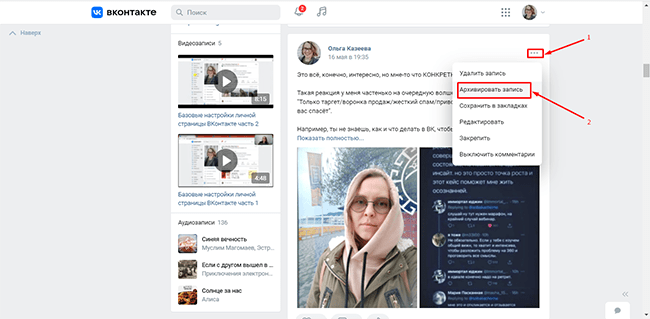
Архивированные записи можно восстанавливать. Так что не бойтесь убирать со страницы то, что сейчас неактуально. Главное, не удаляйте насовсем посты, которые вам дороги или которые могут пригодиться в будущем. Архив можно найти в самом верху стены с постами на вашей странице.
Скрыть неактуальные фото
У фотографий тоже есть настройки видимости. Раньше мы выкладывали фото целыми альбомами. Например, у меня есть альбом с вручения диплома, в котором 150 фотографий.
Настройки видимости можно поставить на целые альбомы. Тогда они будут доступные только мне и тем людям, которые отмечены на этих фото. Как это сделать: перейдите в раздел «Фотографии» из меню на странице (оно будет слева) и наведите курсор на обложку альбома. Сверху появится значок карандаша, нажмите на него. Так вы перейдёте в настройки альбома и сможете изменить его видимость. Если в альбомах есть отдельные фотографии, которые вы хотите скрыть от чужих глаз, создайте для них отдельный альбом с закрытым доступом и переместите фото туда.
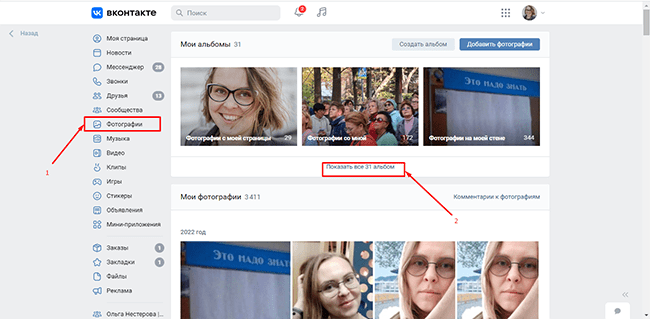
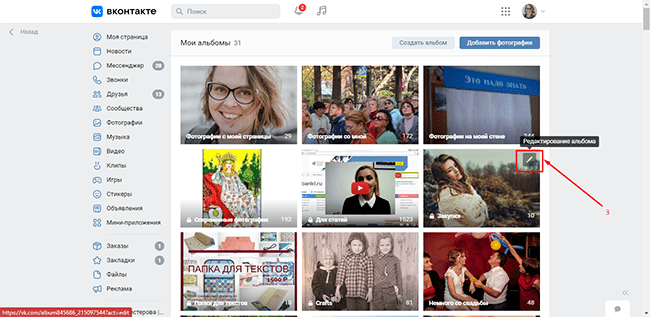
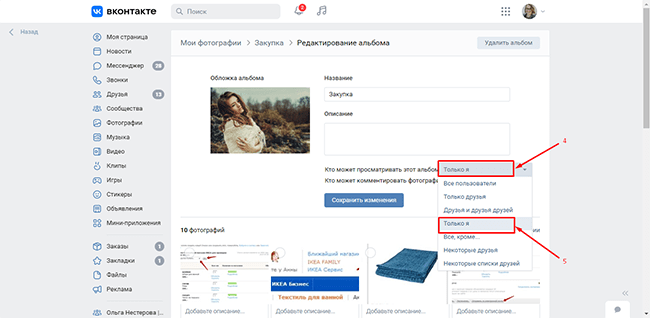
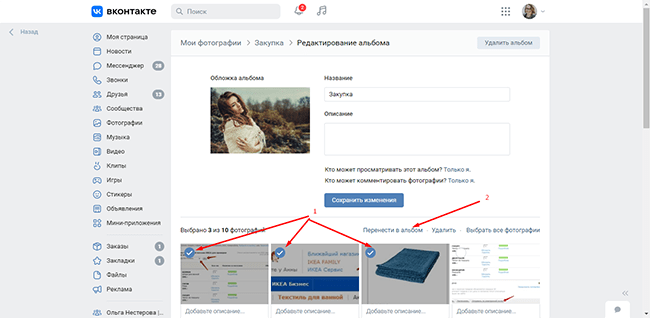
Также я скрываю альбом «Сохранённые фото».
Ограничить видимость видео
Для видео, которые вы загрузили сами, тоже можно выбрать настройки видимости «Только мне». Порядок действий схож с тем, что мы делали с альбомами с фотографиями.
Для чужих видео, которые вы сохраняли к себе, настройки видимости устанавливать нельзя. Если видео на вашей странице лишнее, его нужно удалить.
Скрыть или почистить группы, в которых вы состоите
Как скрывать свои группы от других пользователей соцсети, я рассказывала в предыдущем разделе, когда перечисляла рекомендуемые настройки. Чтобы почистить список сообществ, я проходила по списку своих групп и выходила из тех, которые уже неактуальны.
Настроить уведомления о ваших действиях для друзей
Настроить видимость вашей активности во ВКонтакте можно в настройках в разделе «Приватность». Я оставила только «Мои комментарии» и «Отметки». Так мои друзья увидят мои комментарии к чужим постам и отметки в постах других пользователей. Это актуально, если вы оставляете экспертные комментарии или если ваши друзья и коллеги рекомендуют вас в своих постах как специалиста.
Почистить список друзей
Это самый большой и психологически сложный раздел – друзья и подписчики. Я пользовалась мануалом Антона Орлова. Он совместил ручной анализ своих подписок и помощь сервиса Tool 42.
Как посмотреть, как ваша страница выглядит со стороны
После того, как вы проверили и исправили все настройки и почистили контент на своей странице, пришло время посмотреть, как она выглядит в глазах других пользователей.
Для этого нужно зайти в настройки, перейти в раздел «Приватность», прокрутить страницу до конца. Там будет ссылка на вашу страницу в том виде, в каком она открывается у других людей.
Второй вариант: добавить к адресу своей страницы хвостик ?as=-1.
Если вас устраивает внешний вид страницы и то, какой контент видят другие, работа завершена.
 Ольга Казеева, интернет-маркетолог, специалист по продвижению во ВКонтакте
Ольга Казеева, интернет-маркетолог, специалист по продвижению во ВКонтакте
* В случае упоминания в тексте социальных сетей Facebook, Instagram, уведомляем: деятельность компании Meta (Facebook, Instagram) признана экстремистской и на территории РФ запрещена.






